Android
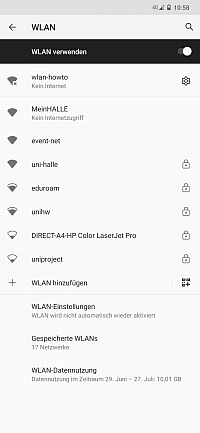
WLAN nicht verbunden
Öffnen Sie die WLAN-Einstellungen und wählen Sie das Netzwerk "uni-halle" aus. Daraufhin sollte sich das Fenster zum Anpassen der Sicherheitseinstellungen öffnen.
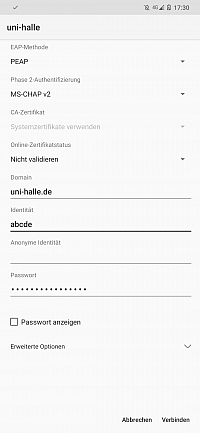
Sicherheitseinstellungen für Netzwerk "uni-halle"
Wählen Sie als EAP-Methode "PEAP" und als Phase-2-Authentifizierung "MS-CHAP v2" (ggf. unter "Erweitert") aus.
Wählen Sie bei der Einstellung "CA-Zertifikat" den Eintrag "Systemzertifikate verwenden". (Ältere Android Versionen haben diese Option eventuell nicht)
Lassen Sie den Online-Zertifikatsstatus auf "Nicht validieren" oder "Nicht bestätigen".
Geben Sie als Domain "uni-halle.de" (ohne Anführungszeichen) ein.
(Ältere Android Versionen haben diese Option eventuell nicht)
Ihre Identität ist Ihr fünfstelliges Nutzerkennzeichen.
Die "anonyme Identität" bleibt leer.
Benutzen Sie das Passwort, das Sie im Serviceportal festgelegt haben.
Wählen Sie "Verbinden" oder "Speichern", nachdem Sie diese Einstellungen festgelegt haben.
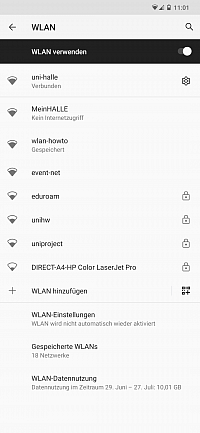
WLAN, erfolgreich verbunden
Wenn Sie alles richtig gemacht haben, sollte sich Ihr Gerät mit dem Uni-WLAN verbunden haben.
Kein Erfolg?
Wenn diese Anleitung nicht zum Erfolg führt, folgen Sie bitte der ausführlichen Anleitung.


